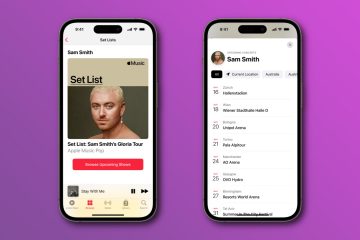Erfahren Sie, wie Sie Ihre Apple-Geräte vor Diebstahl oder unbefugtem Zugriff schützen, indem Sie „Find My Activation Lock“ aktivieren und so ein sicheres Gefühl und mehr Sicherheit für Ihr iPhone, iPad, Ihre Apple Watch und Ihren Mac gewährleisten.
Oberflächlich betrachtet ist Activation Lock nichts anderes als eine Erweiterung von Find My, einem Dienst, der es Ihnen ermöglicht, ein verlorenes oder gestohlenes Apple-Gerät zu orten und es aus der Ferne zu löschen. Tatsächlich ist die Aktivierungssperre leistungsfähiger, als es den Anschein macht, da sie verhindert, dass jemand Ihr Gerät löscht oder aktiviert, ohne vorher Ihre Apple-ID und Ihr Passwort einzugeben.
Das Beste an der Aktivierungssperre ist vielleicht, dass sie es ist tief in Find My integriert. Es gibt keine spezielle Einstellung, die aktiviert werden muss, um die Aktivierungssperre zu nutzen, und Apple selbst macht keine große Sache aus der Funktion, die von den Behörden dafür gelobt wird, dass sie iPhone-Diebstähle in bestimmten Ballungsräumen eindämmt.
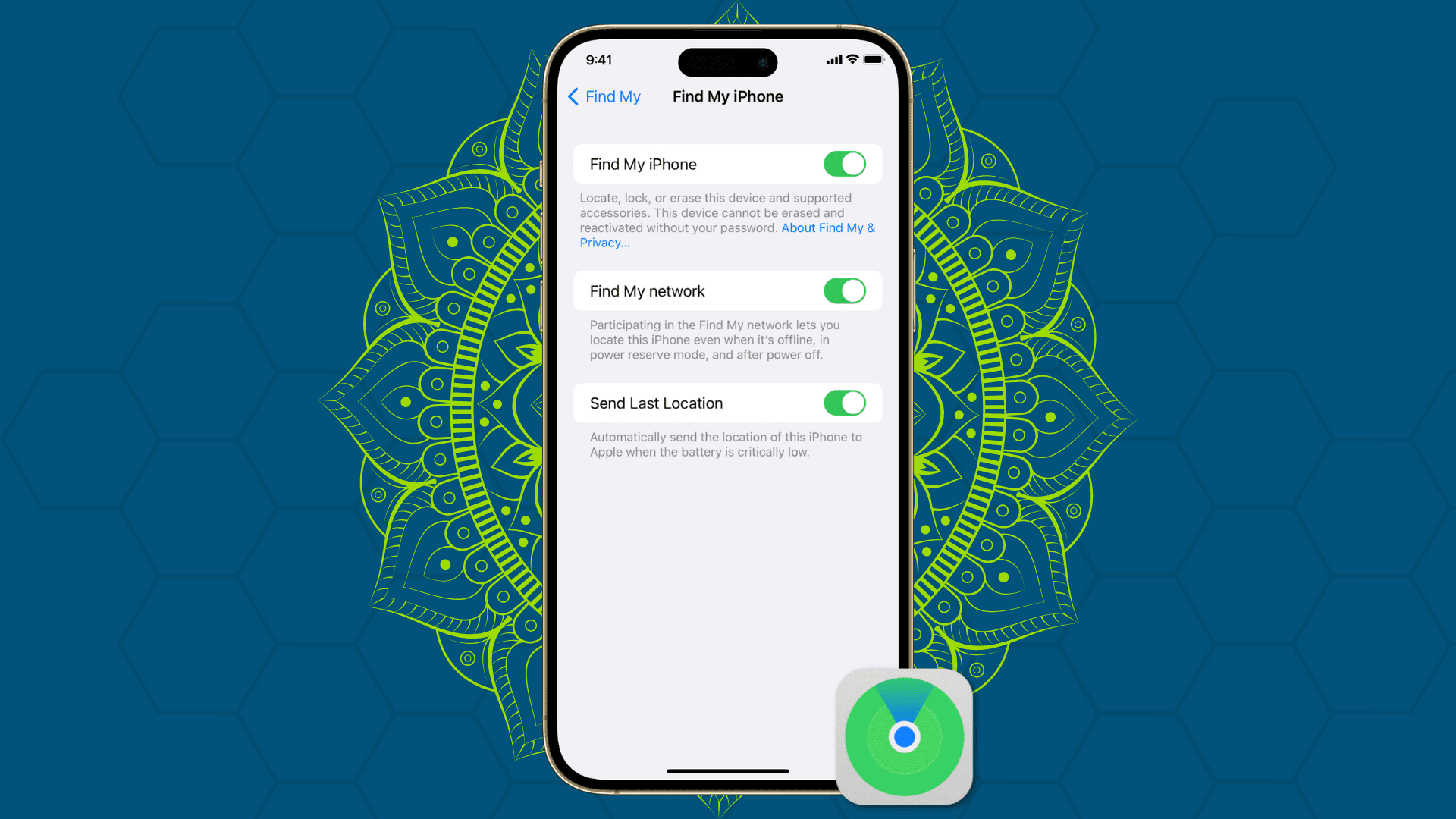
Zugegebenermaßen sind die Schritte ziemlich einfach und unkompliziert, und die Chancen stehen gut, dass Sie bereits wissen, wie das alles geht. Wenn dies der Fall ist, können Sie sich gerne im Kommentarbereich melden und uns mitteilen, welche weiteren Sicherheitsvorkehrungen Sie getroffen haben, um Ihr Gerät zu sichern.
Geräte, die die Aktivierungssperre unterstützen
Wenn Sie Wenn Sie iCloud verwenden, verwenden Sie wahrscheinlich den Dienst „Mein iPhone suchen“.
Wenn Sie ein neues Gerät zum ersten Mal oder nach einer vollständigen Wiederherstellung aktivieren, aktivieren Sie automatisch „Mein iPhone suchen“, wenn Sie sich für die Verwendung von iCloud entscheiden. Natürlich kann die Einstellung später jederzeit manuell deaktiviert werden, aber wenn Sie iCloud verwenden, verwenden Sie wahrscheinlich auch Find My.
Beachten Sie, dass die Ortungsdienste aktiviert sein müssen, damit dies möglich ist Suchen Sie Ihr Gerät mit „Find My“ auf einer Karte.
So aktivieren Sie die Aktivierungssperre
Auch wenn Sie iCloud verwenden, kann es eine gute Idee sein, zu überprüfen und sicherzustellen, dass „Find My“ tatsächlich aktiviert ist aktiviert.
Auf iPhone und iPad
Öffnen Sie die Einstellungen-App auf Ihrem iPhone oder iPad. Tippen Sie oben auf Ihren Namen. Tippen Sie auf Find My. Stellen Sie sicher, dass neben Mein iPhone suchen Ein steht. Wenn es ausgeschaltet ist, tippen Sie darauf und schalten Sie die Schalter neben Mein iPhone suchen und Mein Netzwerk suchen ein. 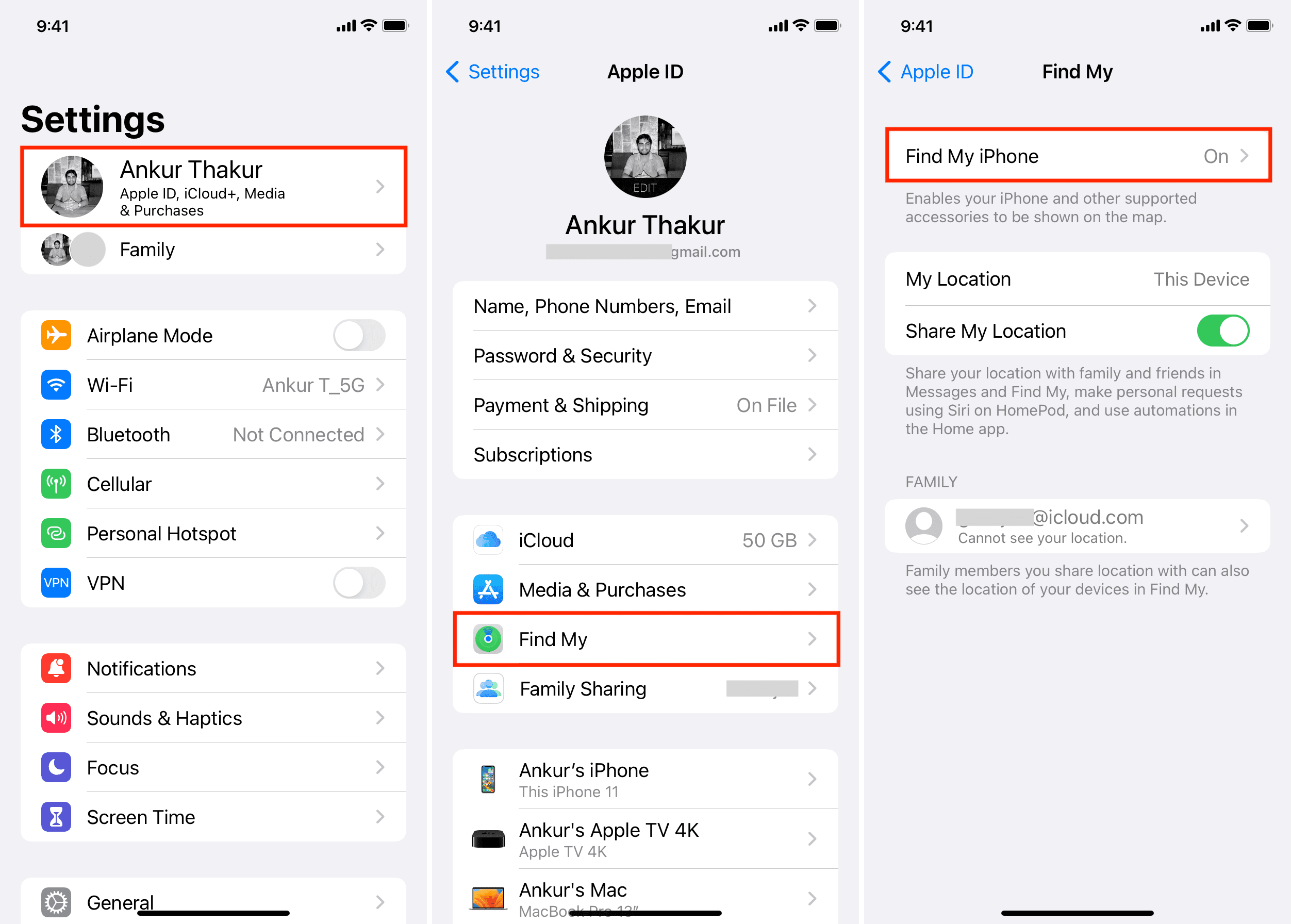
Letzten Standort senden
Zusätzlich haben Sie die Möglichkeit, „Letzten Standort senden“ zu aktivieren. Diese Funktion sendet automatisch den letzten bekannten Standort Ihres iPhones oder iPads an Apple, wenn der Akku des Geräts leer ist und kurz vor dem Herunterfahren steht. Dies kann eine großartige Funktion sein, wenn Sie Ihr Telefon irgendwo vergessen haben und der Akku leer ist. Zumindest kann „Find My“ erkennen, wo es sich zuletzt befand.
Auf der Apple Watch
Sobald Sie „Find My“ auf Ihrem iPhone aktivieren, wird es automatisch auf dem Apple aktiviert Uhr damit gekoppelt. Sie können jedoch die folgenden Schritte ausführen, wenn Sie sicherstellen möchten, dass die Find My Activation Lock-Funktion für Ihre Apple Watch aktiviert ist:
Öffnen Sie die Watch-App auf Ihrem gekoppelten iPhone. Gehen Sie zum Abschnitt Meine Uhr und tippen Sie oben links auf Alle Uhren. Tippen Sie auf das Info-Symbol ⓘ neben Ihrer Apple Watch. Wenn Sie die Option Meine Apple Watch suchen sehen, bedeutet das, dass die Aktivierungssperre auf Ihrer Uhr aktiviert ist. 
Auf dem Mac
Öffnen Sie die Systemeinstellungen und klicken Sie oben links auf Ihre Apple-ID. Klicken Sie auf iCloud > Alle anzeigen. Stellen Sie sicher, dass neben Meinen Mac suchen Ein steht. Wenn nicht, klicken Sie auf Meinen Mac suchen und aktivieren Sie die Funktion. 
Wir haben in unserem speziellen Tutorial viel mehr über die Aktivierungssperre des Mac behandelt.
Wie oben erwähnt, gibt es keine spezielle Einstellung, die aktiviert werden muss, um die Aktivierungssperre zu nutzen. Wenn Sie Find My aktiviert haben, haben Sie auch die Aktivierungssperre aktiviert. Wenn Ihr Gerät von nun an verloren geht oder gestohlen wird und Sie es mit Find My in den Modus „Verloren“ versetzen, verhindert die Aktivierungssperre, dass jemand Ihr Gerät löscht oder reaktiviert.
Wenn Ihr Gerät verloren geht oder gestohlen wird
Da Sie nun sicher wissen, dass die Aktivierungssperre aktiviert ist, erfahren Sie hier, was Sie als Nächstes tun sollten, falls Ihr Gerät verloren geht oder gestohlen wird.